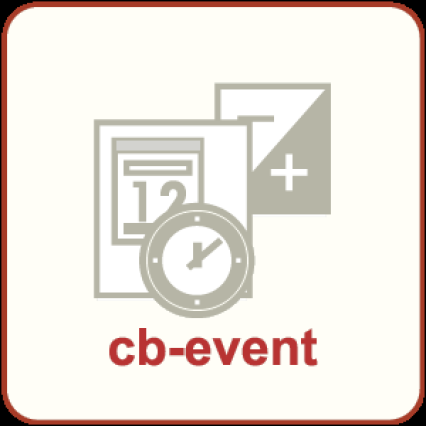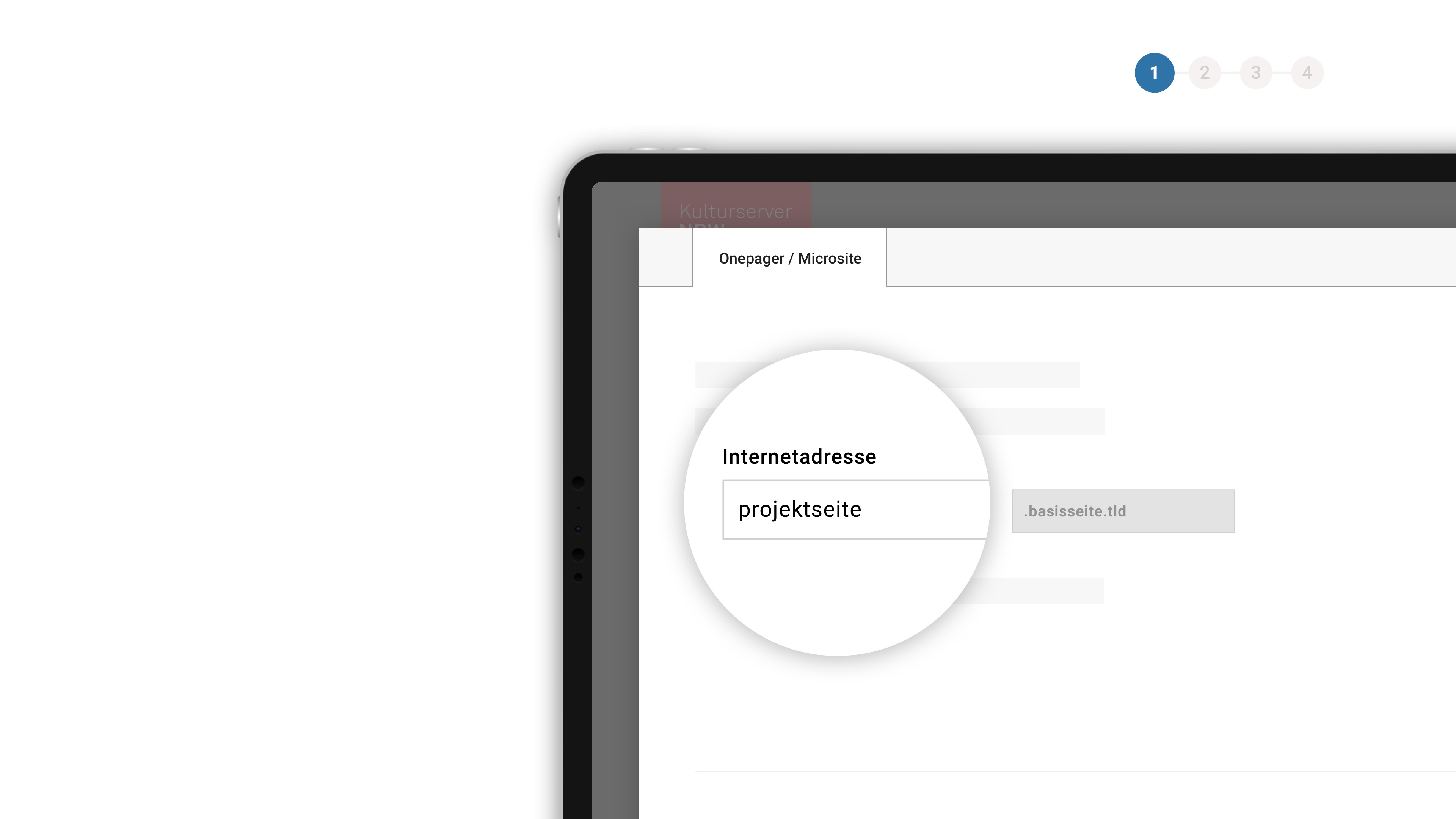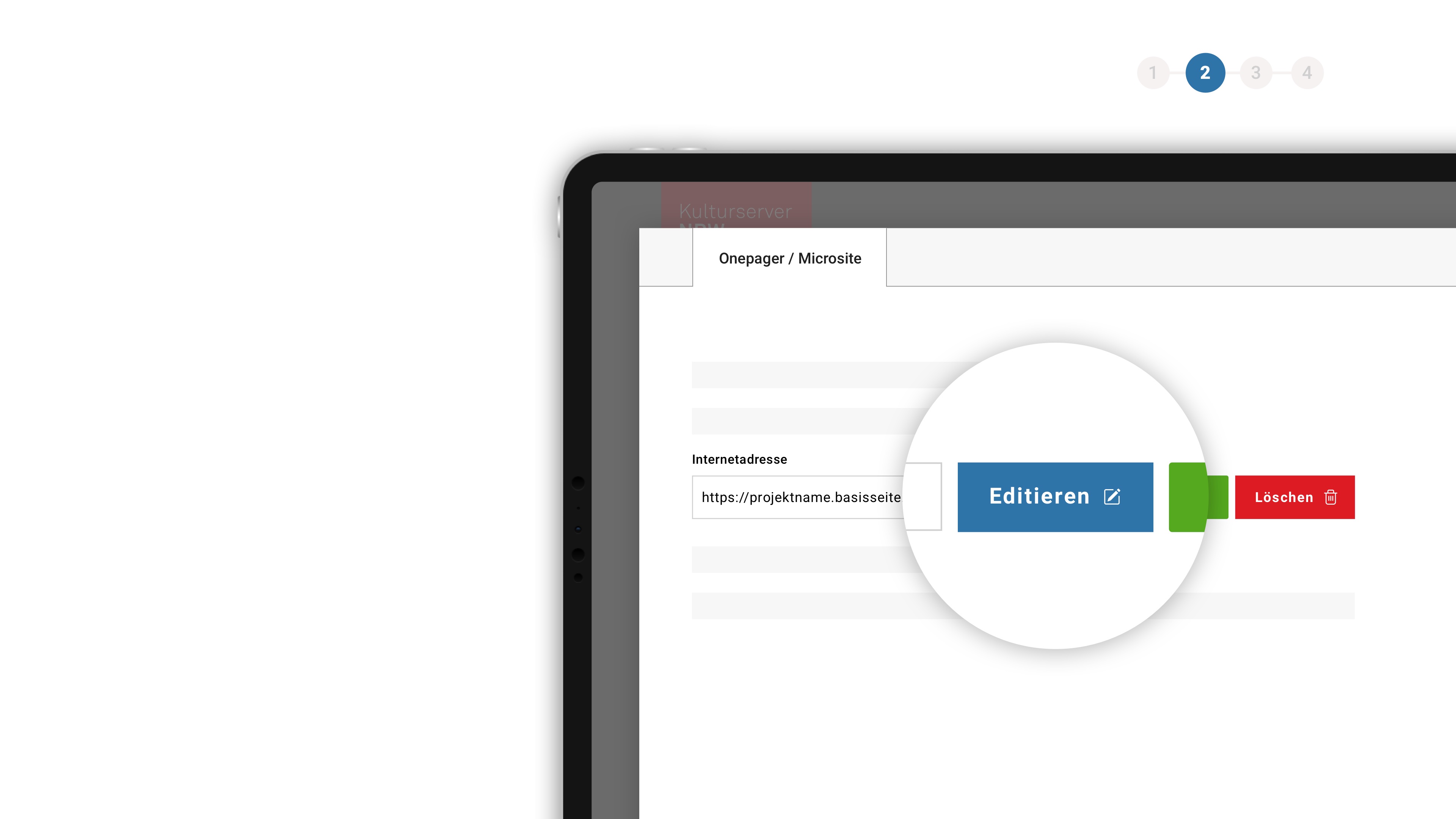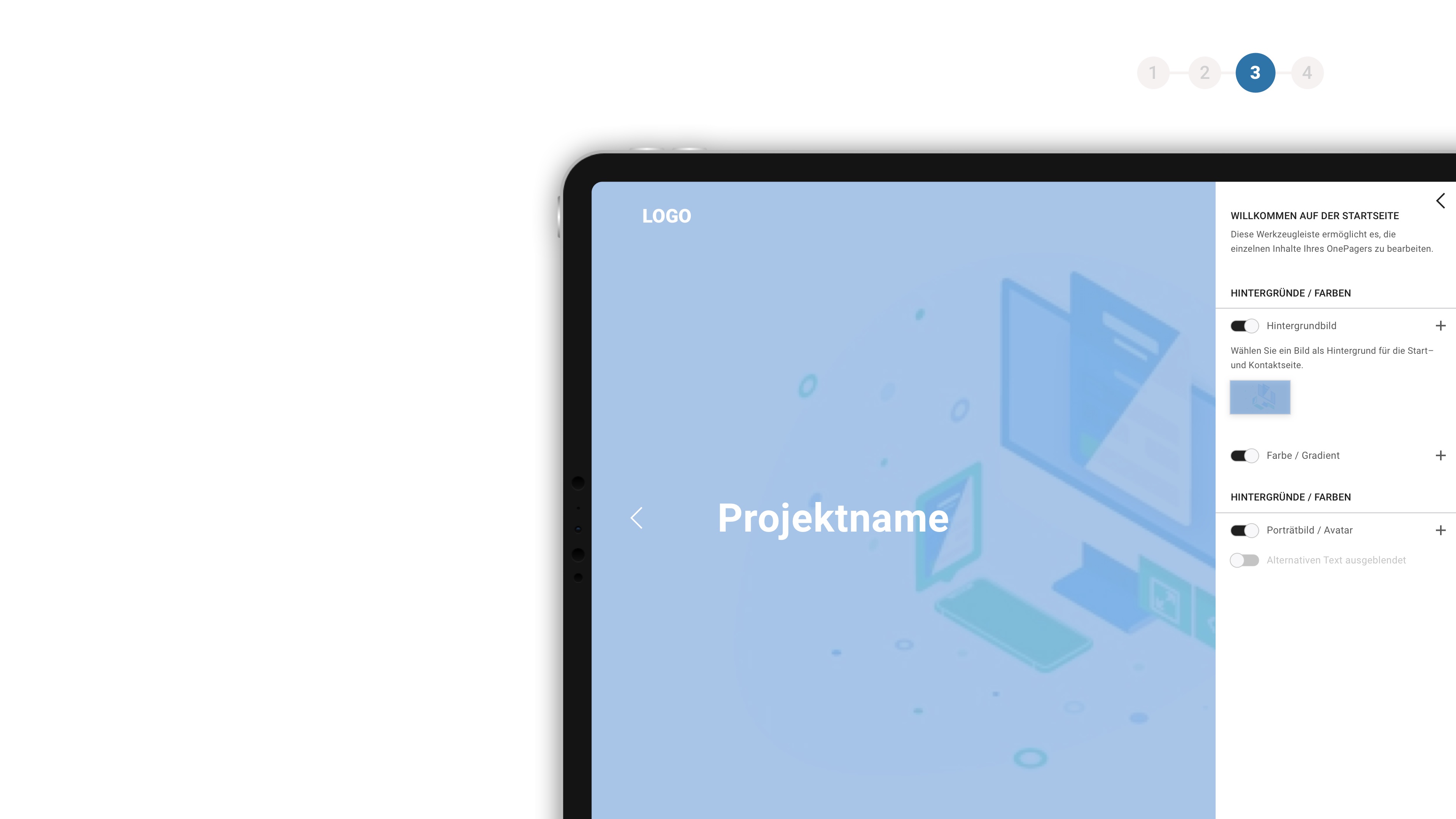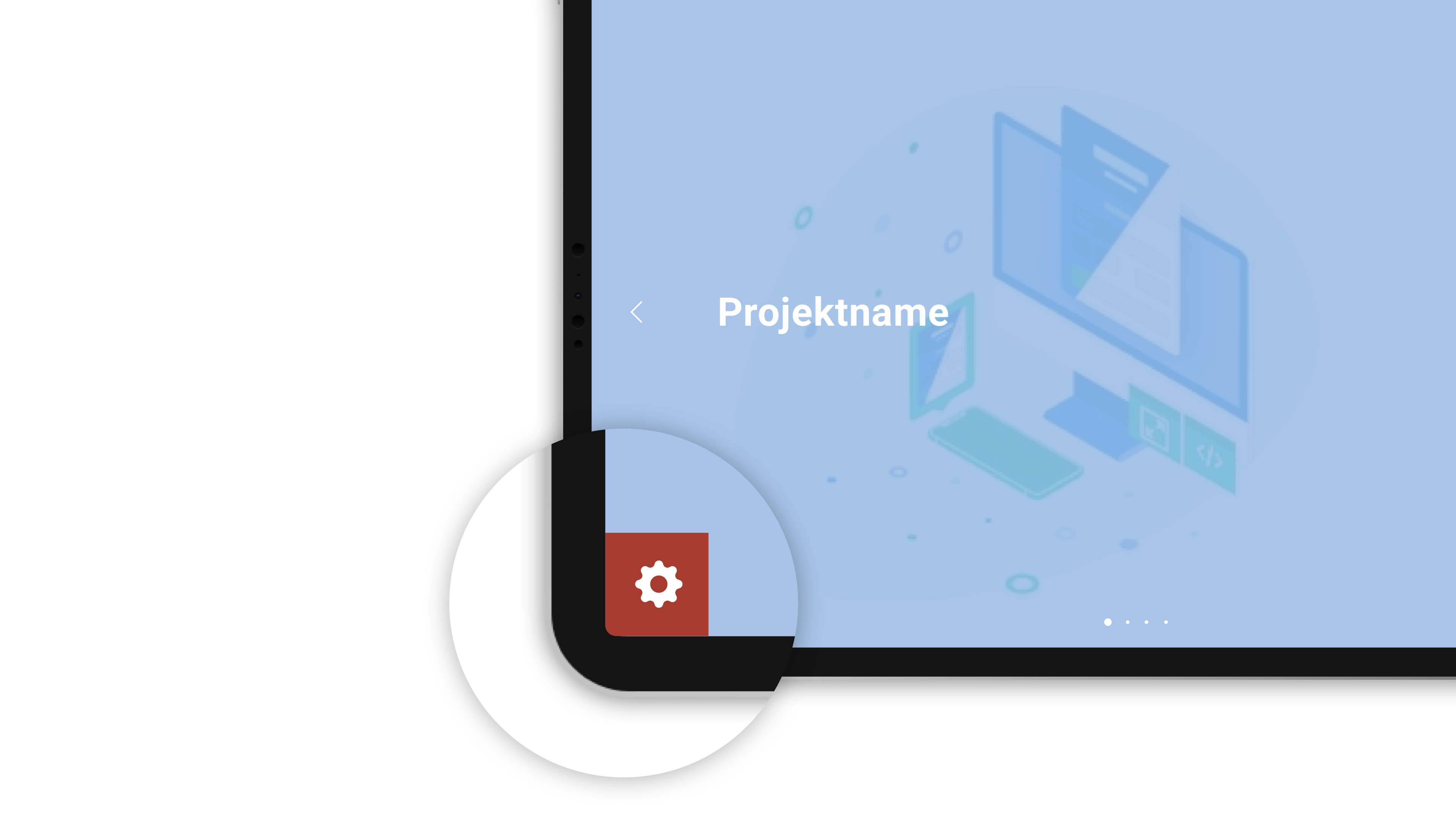Mitmachen?
Hier registrieren Sie sich, um Ihre Kulturdaten in die CultureBase eingeben zu können und im CultureBase-Netzwerk zu verbreiten> Mitglied werden
Handbücher / Anleitungen / Dokumentation
Hier finden Sie alle Handbücher, Anleitungen und Dokumentationen auf einen Blick zum Download. Einige davon befinden sich derzeit in Überarbeitung, was durch ein Sternchen hinter jedem Dokument gekennzeichnet ist. Wenn Sie noch ein Tool verwenden, das nicht mehr weiterentwickelt wird, finden Sie die Dokumente dazu in unserem > Archiv.
Einrichtungen, Veranstaltungsorte, Gruppen Handbuch (PDF | 545 kB) |
|
Veranstaltungstermine Handbuch (PDF | 1,3 MB) |
|
|
Film-Metadaten und Film-Upload |
|
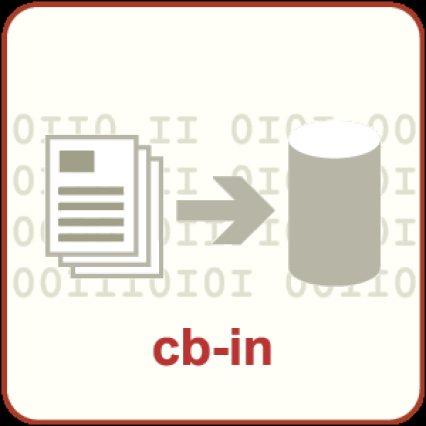 |
Termindatenimport über Schnittstellen cb-in wird nicht mehr unterstützt, für die aktuellen Ereignisschnittstellen schauen Sie bitte unten bei der Ereignissoftware nach cb-stage! |
Erstellung und Versand von Newslettern Kurzinfo (PDF | 40 kB)* Handbuch (PDF | 1,4 MB)* English manual (PDF | 1,4 MB)* Lizensierungsmodell (PDF | 70 kB) Erfolgsmodell (PDF | 1,3 MB) |
|
Appointment data export from CultureBase XML-Schema (PDF | 125 kB) XML-Schema (XSD) Dokumentation – XML-Schema (PDF | 370 kB) Dokumentation (XSD, Online-Ressource) Dokumentation – Beschreibung der XML-Ausgabe (PDF | 80 kB) Example-XML – Hamburger Staatstheater, 90 Tage (XML) |
|
|
|
|
|
|
|
Mail services Kurzinfos – Automatische Antwort mail (cb-webmail) (PDF | 375 kB) Kurzinfos – E-Mail-service (E-Mail-Kund*innen) (PDF | 530 kB) Kurzinfos – Spam filter (E-Mail-Kund*innen) (PDF | 816 kB) |
* in Überarbeitung